Neste post você aprenderá, por meio console de Gerenciamento de Política de Grupo, a criar um GPO para que seja executado um ou mais programas na hora que o usuário fizer logon.
É uma excelente dica, no qual o administrador rede e, em especial, o usuário, ganham ambos tempo e produtividade.
Embora o console de Usuários e Computadores do Active Directory permita você configurar Scripts de Logon para uma conta de usuário do domínio, como é visto na figura 1.1 a seguir, fazendo com que na hora do logon seja executado algum programa, o console do GPMC do Active Directory permite também você fazer o mesmo, ganhando muito mais tempo e produtividade já que a configuração será aplicada a todos os computadores nos quais estão vinculados à política, de uma única vez.
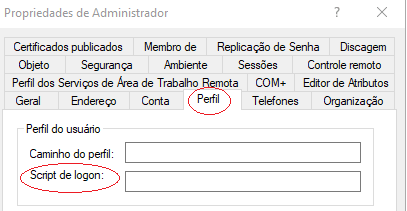
Figura 1.1 – Propriedades da Conta de um Objeto – Console Usuários e Computadores do Active Directory
E como fazer isso? É simples. A configuração da política especifica programas ou documentos adicionais que o Windows inicia automaticamente quando um usuário faz logon no sistema. Para fazer isso, basta nas propriedades da configuração da política, no campo Valor, determinar quais programas serão executados na hora que os usuários fizerem logon na rede.
Um exemplo disso é mostrado na figura 1.2 a seguir, na qual demonstra que está configurado no campo Valor, da janela Mostrar Conteúdo, a aplicação do .exe do Google Chrome.
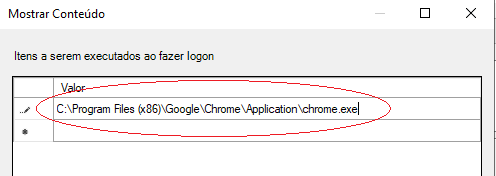
Figura 1.2 – Janela Mostrar Conteúdo – Política Executar estes programas quando o usuário fizer logon.
Agora que você já aprendeu o que é a politica e como funciona, aprenderá a criá-la.
Criando um GPO para executar um ou mais programas quando o usuário fizer logon
1. O primeiro passo é acessar o Controlador de Domínio por meio de algum usuário que tenha privilégios suficientes para criar um GPO. Exemplos destes, são: Administrador, Usuários que pertençam ao grupo de Administradores do Domínio, etc.
2. Feito o logon no Controlador de Domínio, acesse o console Gerenciamento de Política de Grupo. O mesmo pode ser encontrado na pasta Ferramentas Administrativas, localizado em: Painel de Controle\Sistema e Segurança\Ferramentas Administrativas, como é visto na figura 1.3 a seguir.
3. Com o console Gerenciamento de Política de Grupo aberto crie um GPO no local que deseja vinculá-lo. No exemplo da figura 1.4 a seguir foi criado o GPO a nível de Domínio, logo abaixo do nome do domínio diegogouveia.com.br. Com isso, todos os usuários que acessarem as estações do domínio diegogouveia.com.br executarão a lista de programas configurados no GPO “GP_ExecutarListPrograma”.
4. Agora clique com o botão direito do mouse no GPO que criou. No menu de opções que surgirá clique em Editar… Será aberta a janela do Editor de Gerenciamento de Política de Grupo do GPMC. Nela navegue em: Configurações do Computador > Políticas > Modelos Administrativos > Sistema > Logon. Aqui procure pela política Executar estes programas quando o usuário fizer logon.
Dê um duplo clique do mouse na mesma. Será aberta a janela de Propriedades da Política. Nela marque a opção Habilitado. Agora na janela Opções clique no botão Mostrar. No campo “Valor” insira o caminho no qual está a aplicação acompanhado do seu .exe, semelhante a figura 1.5.
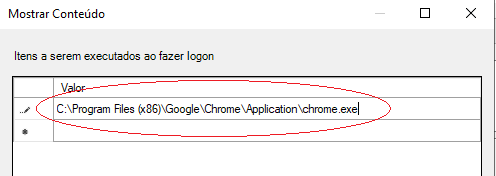
Figura 1.5 – Janela Mostrar Conteúdo – Política Executar estes programas quando o usuário fizer logon.
Caso precise inserir outro programa, insira na linha abaixo do primeiro. Veja um exemplo na figura 1.6.
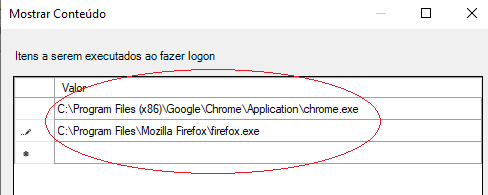
Figura 1.6 – Janela Mostrar Conteúdo – Política Executar estes programas quando o usuário fizer logon.
5. Feito as configurações clique em OK. Depois clique em Aplicar e depois em Ok novamente. Feche a janela Editor de Gerenciamento de Politica de Grupo. Feche o console Gerenciamento de Política de Grupo. Agora reinicie as estações nas quais o GPO foi vinculado e, na medida que forem reinicializadas, acesse com algum usuário e veja se está funcionando a política.
O exemplo da figura 1.7 a seguir, demonstra que para o usuário diegogouveia funcionou perfeitamente a política, no qual é aberto após o seu logon as janelas do Google Chrome e Firefox, respectivamente, anteriormente definidas na configuração da política 😉
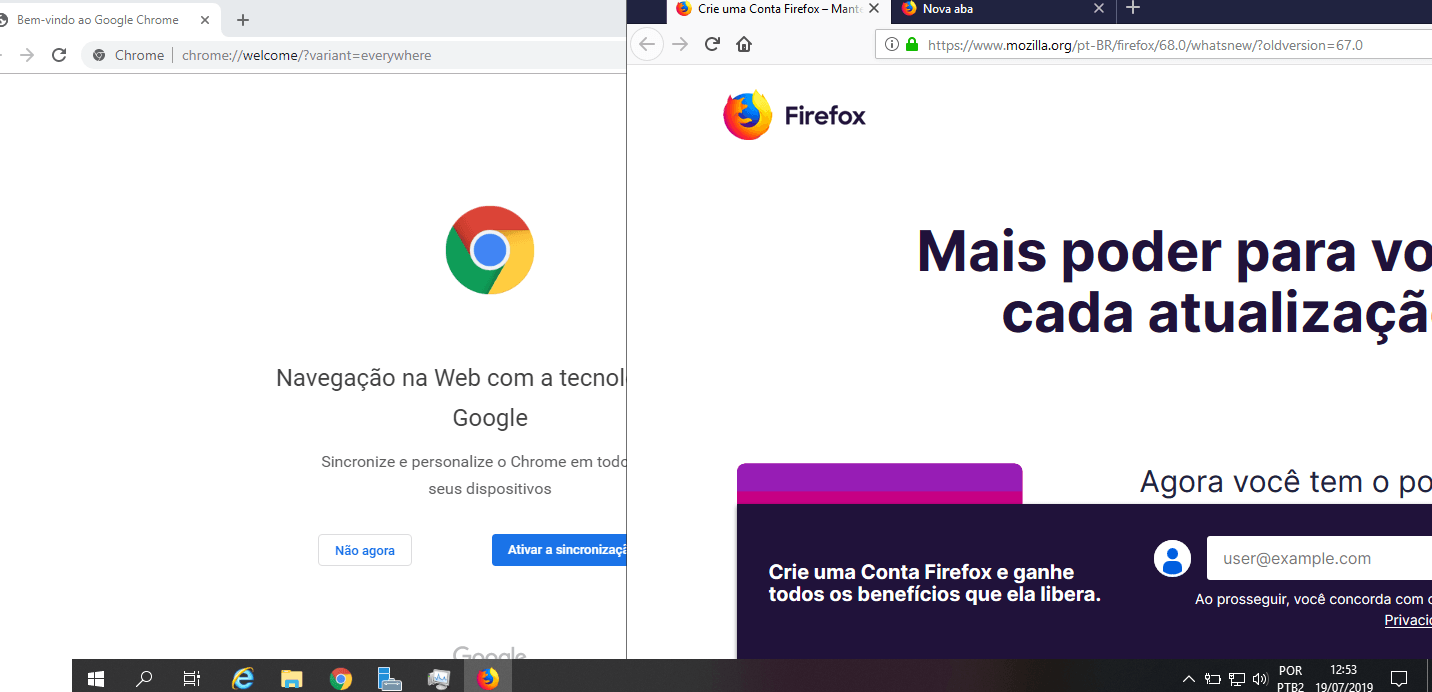
Figura 1.7. – Google Chorme e Firefox foram executados após logon.
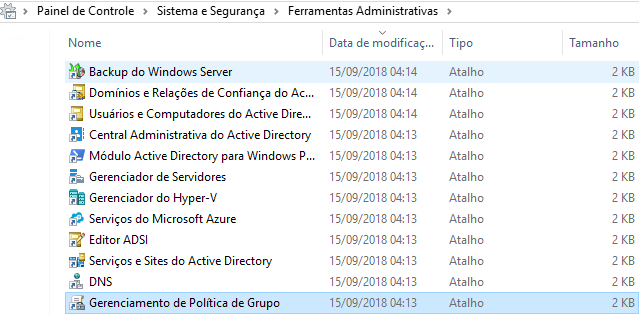
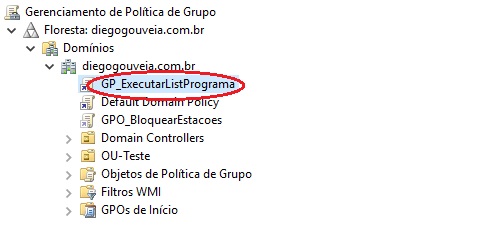
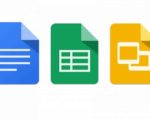



3 Comentários
Olá, Diego! Tudo bem? Muito bom o conteúdo, parabéns!! Eu gostaria de saber como fazer para que uma apresentação de slides seja executada após o usuário fizer o logon. Acima você falou de programa, é possível fazer com um slide? Apresentação de um slide com fotos para uma data comemorativa.
Desde já agradeço. Forte abraço.
Perfeito. Somente um detalhe. Onde está “Configurações do COMPUTADOR” deve ser “Configurações do USUÁRIO”
Bom dia, Diego. Tudo bem? Estou precisando fazer com quem um aplicativo de configuração de impressora abra e execute algumas informações que são necessárias para o funcionamento da impressora, essas informações têm de ser configuradas em todos os usuários que for fazer login em uma máquina. Sabe me dizer como fazer isso? Desde já agradeço.